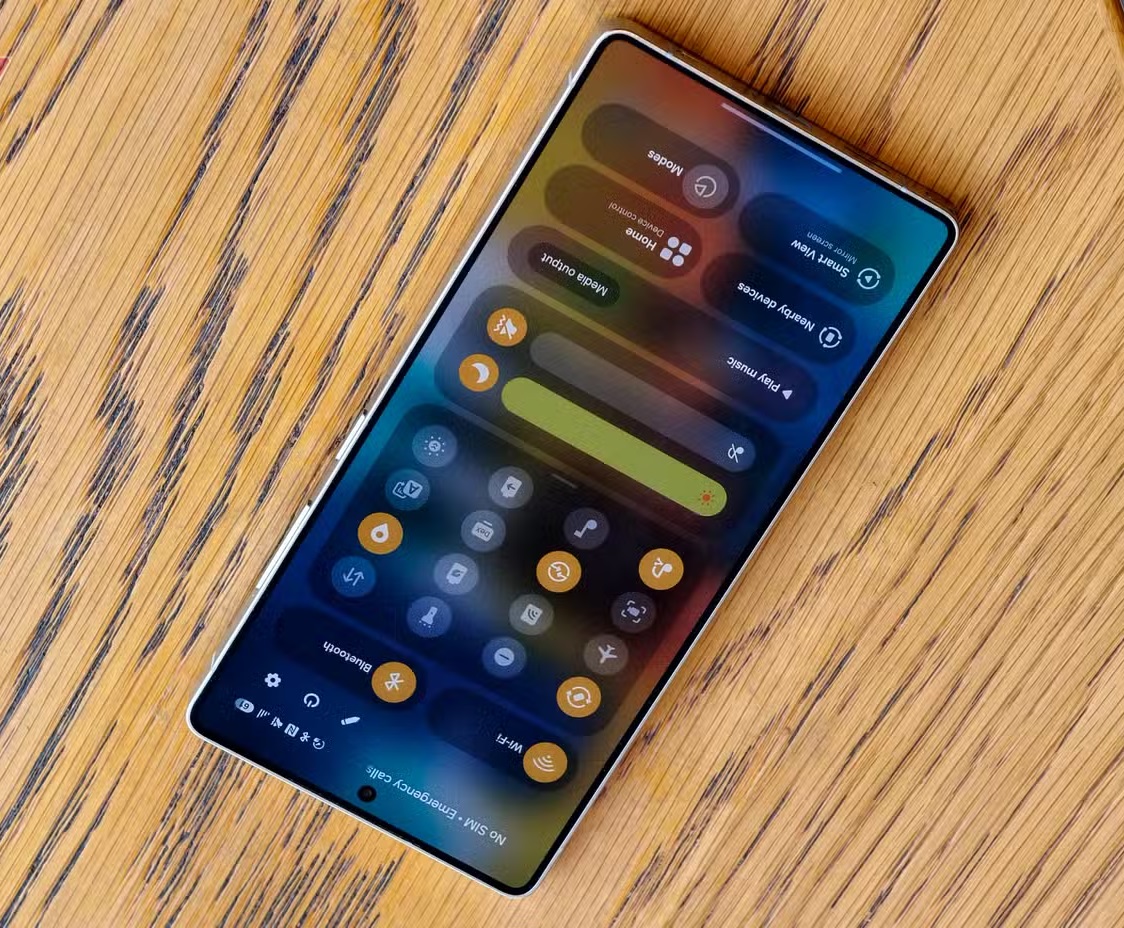در این مطلب شما را با 6 گزینه جذاب از تنظیمات سامسونگ در آپدیت One UI 7 آشنا میکنیم. سامسونگ پس از یک تأخیر طولانی، سرانجام انتشار نسخه پایدار One UI 7 را برای گوشیهای پرچمدار سال 2024 و مدلهای قدیمیتر خود آغاز کرده است. در حالی که تغییرات ظاهری One UI 7 توجهات را به خود جلب کرده، این رابط کاربری با تغییرات مفید دیگری نیز همراه شده است. پس از بهروزرسانی گوشی سامسونگ گلکسی خود به One UI 7، این تنظیمات را برای داشتن تجربهای بهتر یا رفع اشکالات کوچک در این رابط کاربری بررسی کنید.
نگاهی به 6 گزینه تنظیمات آپدیت One UI 7 که بهبود محسوب میشوند
پس از دریافت بهروزرسانی One UI 7 مبتنی بر اندروید 15، متوجه تغییرات زیادی میشوید. برخی از این تغییرات، همچون طراحی آیکونها، صرفا ظاهری هستند. اما برخی دیگر از آنها برای بهبود کارایی و سادهتر شدن و روانتر شدن تجربه کاربری به وجود آمدهاند. در ادامه 6 گزینه از تنظیمات جدید سامسونگ در رابط کاربری One UI 7 را معرفی میکنیم که بهتر است بلافاصله پس از بهروزرسانی آنها را تغییر دهید و شروع به استفاده کنید.
پنل نوتیفیکیشن جداگانه
در One UI 7، سامسونگ از یک پنل اعلانات و یک پنل تنظیمات سریع جداگانه، مشابه آنچه در دستگاههای اپل دیده میشود، استفاده کرده است. اکنون این دو بخش از هم جدا شدهاند: کشیدن انگشت از گوشه بالا سمت راست، پنل تنظیمات سریع را باز میکند، در حالی که کشیدن انگشت از سمت چپ قسمت بالای صفحه، پنل اعلانات را باز خواهد کرد.
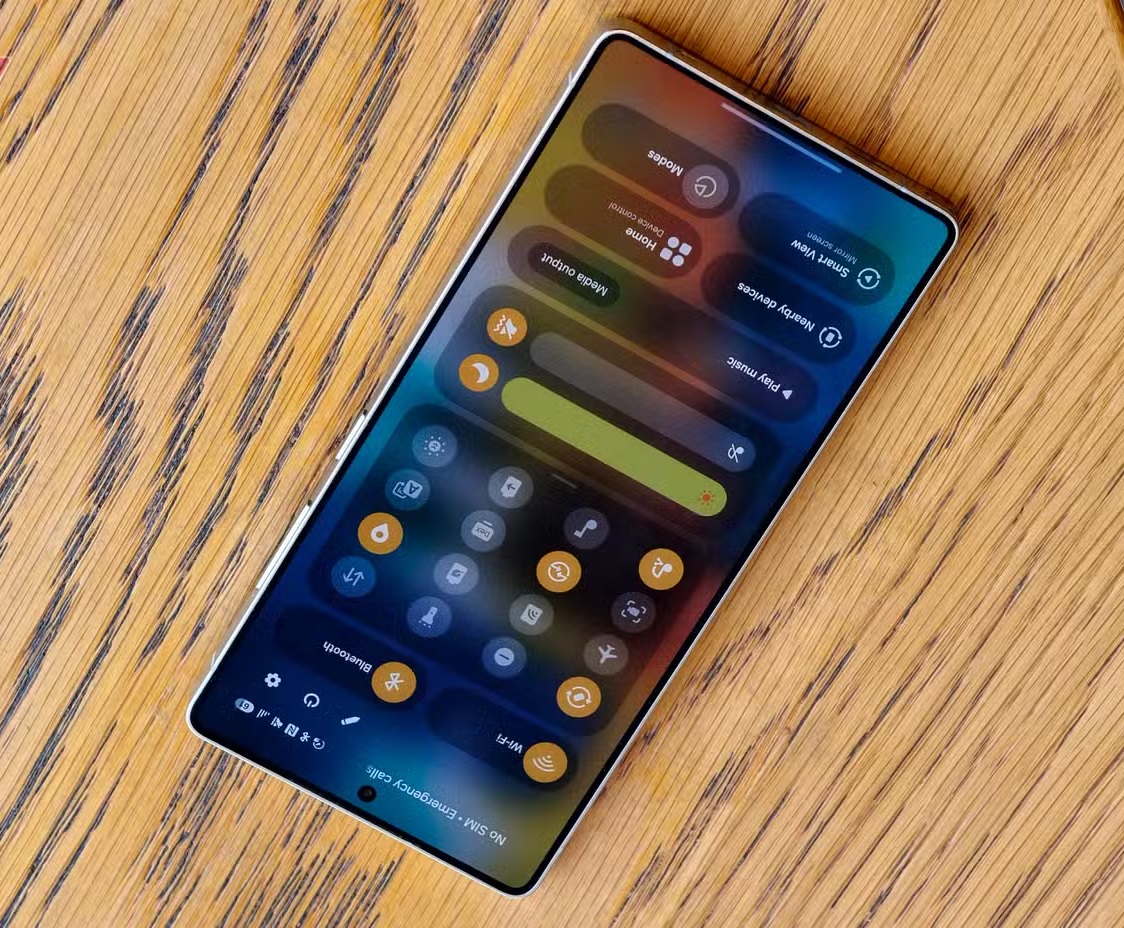
اگر این تغییر برای شما خوشایند نیست، میتوانید به حالت اعلانات کلاسیک One UI که این دو بخش را با هم ترکیب میکرد، بازگردید. برای انجام این کار، منوی تنظیمات سریع را باز کنید و روی نماد مداد در گوشه بالا سمت راست ضربه بزنید. سپس، گزینه Panel settings را در گوشه بالا سمت راست انتخاب کرده و روی گزینه Together ضربه بزنید. در این حالت، میتوانید شش دکمه تنظیمات سریع را که ظاهر میشوند، به دلخواه خود تنظیم کنید.
پس از بهروزرسانی گوشی گلکسی خود به One UI 7، چند روزی از پنل اعلانات و تنظیمات سریع جداگانه جدید استفاده کنید. اگر همچنان آن را نپسندید، میتوانید به همان سبک قدیمی برگردید.
کشوی عمودی برنامهها
پس از ارتقاء رابط کاربری به One UI 7، شاید در نگاه اول هیچ تغییر آشکاری در اپ دراور گوشی گلکسی خود مشاهده نکنید. با این وجود، یک اپ دراور عمودی ارائه شده که بررسی آن خالی از لطف نیست.
شرکت سامسونگ این قابلیت را چند سال پیش حذف کرده بود، اما با عرضه One UI 7 مجدداً آن را احیا کرده است. چنانچه تعداد زیادی از برنامهها و بازیها روی گوشی موبایلتان نصب کردهاید، یک اپ دراور عمودی، جستجو در میان آنها را به مراتب آسانتر و سریعتر میکند.

تغییر دادن ظاهر اپ دراور به حالت عمودی در One UI 7 کار دشواری نیست. اپ دراور را باز کرده سپس روی سه نقطه منو که در سمت راست نوار جستجو قرار گرفته بزنید و گزینه Alphabetical order را برگزینید. با انجام این کار، برنامههای نصب شده شما بر اساس حروف الفبا مرتب شده و به یک ساختار عمودی تغییر شکل میدهند. علاوه بر این، یک نوار اسکرول سریع نیز وجود دارد که دسترسی به بخش مورد نظر در فهرست برنامهها را آسان میکند.
Good Lock
اگر از کاربران قدیمی گوشیهای گلکسی بودهاید، احتمالاً با برنامه Good Lock و افزونههای گوناگون آن آشنا هستید. اکنون که به نسخه One UI 7 ارتقا یافتهاید، میتوانید یک بار دیگر این افزونهها را مورد بررسی قرار دهید. با ارائه اندروید 15 و آخرین بهروزرسانی رابط کاربری One UI، شرکت سامسونگ برنامه Good Lock و پلاگینهای آن را به شکل اساسی بازطراحی کرده و قابلیتهای آنها را افزایش داده است. چندین ویژگی و بهبود جدید وجود دارد، به ویژه در مورد افزونه Home Up.

Home Up همچون دریچهای به دنیای بیکران سفارشیسازی صفحه هوم و انیمیشن در نظر گرفته میشود و امکاناتی را در اختیارتان میگذارد که به ندرت در رامهای سفارشی یا پوستههای اندرویدی ساخت چین یافت میشوند. شما میتوانید استیکرها، آیکونهای برنامهها، بلوکهای متنی و ویجتها را در هر نقطهای از صفحه اصلی دلخواهتان قرار دهید. میتوانید ساختار چیدمان سنتی مبتنی بر شبکه را کنار گذاشته و اجازه دهید خلاقیتتان آزادانه به جریان بیفتد. به همین ترتیب، امکان سفارشیسازی داک نیز وجود دارد و میتوانید آن را به طور کامل پنهان کنید یا حداکثر 9 میانبر به آن اضافه نمایید.
اگر این میزان از تغییرات برایتان کافی نیست، میتوانید تنظیمات مربوط به انیمیشنهای حرکتی صفحه هوم را نیز به دلخواه خود تغییر دهید. شما میتوانید عواملی همچون میرایی، میزان سختی و اصطکاک حرکت آیکونها را نیز تنظیم کنید. این سطح از تنظیمات سفارشیسازی بیسابقه است و پس از نصب بهروزرسانی One UI 7، قطعاً ارزش امتحان کردن را دارد.
شرکت سامسونگ برنامه Good Lock و افزونههای آن را به صورت پیشفرض همراه با One UI 7 ارائه نمیدهد. با این حال، دسترسی به آن گستردهتر شده و اکنون Good Lock برای دانلود در سراسر جهان در فروشگاه پلی استور قرار گرفته است.
Now Bar
قابلیت Now Bar در رابط کاربری One UI 7 به عنوان یک قابلیت جدید مطرح شده است. میتوان آن را کپیبردای سامسونگ از ویژگیهای Live Activities و Dynamic Island در گوشیهای آیفون دانست. این قابلیت برای نمایش اطلاعات زمینهای و مرتبط در قسمت زیرین صفحه قفل گوشیهای گلکسی یا به صورت اعلانهای زنده در نوار وضعیت ارائه شده است. در حالت پیشفرض، Now Bar تنها اطلاعاتی از برنامههای برگزیده را به نمایش میگذارد.

پس از آنکه One UI 7 را روی گوشی گلکسی خود نصب کردید، به مسیر Settings > Lock screen and AOD > Now bar مراجعه کنید. در این بخش، برنامههایی را که مایلید اطلاعات ضروری آنها در Now Bar نمایش داده شود، فعال یا غیرفعال کنید. برای مثال، میتوانید برنامه گوگل مپس، اطلاعات ورزشی از گوگل و برنامه ساعت را فعال و برنامههای سامسونگ نوتز و ضبط صدا را غیرفعال نمائید.
چنانچه از قابلیت نمایشگر همیشهروشن در گوشی گلکسی خود بهره میبرید، این امکان وجود دارد که Now Bar را نیز در این حالت به نمایش درآورید. برای انجام این کار، به مسیر Settings > Lock screen and AOD > Always On Display مراجعه کرده و گزینه Show Now bar را فعال کنید.
قابلیت Now Bar با نمایش دادن اطلاعات متنی مرتبط در زمان مناسب، کارایی صفحه قفل One UI 7 را بهبود میبخشد. علاوه بر این، شما میتوانید ویجتهای مینی را نیز به صفحه قفل گوشی گلکسی خود بیافزایید. این تغییر، در مقایسه با One UI 6.1.1 و نسخههای قدیمیتر که ویجتهای تمام صفحه را ارائه میکردند، یک پسرفت محسوب میشود. اما نکته مثبت این تغییر آن است که ویجتهای مینی صفحه قفل همواره قابل دیدن هستند، چیزی که پیش از این وجود نداشت.
ویجتهای مینی صفحه قفل
در One UI 7، افزودن ویجتهای مینی به صفحه قفل گوشیهای گلکسی به سادگی انجام میشود. کافی است صفحه قفل را لمس کرده و نگه دارید و در صورت نیاز، قفل گوشی خود را باز کنید. سپس، گزینه Add widgets را لمس کنید تا فهرستی از ویجتهای قابل اضافه کردن، شامل دوربین، گالری، باتری و تقویم، نمایان شود. به دلیل محدودیت فضا، شما تنها قادر به اضافه کردن دو ویجت مینی خواهید بود.
در حالی که در صفحه ویرایش صفحه قفل هستید، روی ویجت ساعت ضربه بزنید تا آن را سفارشیسازی کنید. سامسونگ چندین تم و فونت جدید به One UI 7 اضافه کرده است. اگر از سفارشیسازی گوشی خود لذت میبرید، پس از بهروزرسانی دستگاه گلکسی خود، حتماً گزینههای ویرایش صفحه قفل One UI 7 را بررسی کنید.
فیلترهای دوربین
فیلترهای موجود در برنامه دوربین گوشیهای گلکسی سامسونگ معمولاً آن حس و حالی که مدنظر ما است را ارائه نمیدهند. اما پس از ارتقا به رابط کاربری One UI 7، از دیدن گزینههای شخصیسازی فیلترها در برنامه دوربین بسیار خوشحال خواهید شد.

سامسونگ این فیلترها را به گونهای طراحی کرده که امکان تنظیمات دقیقتری را فراهم میکند و به شما اجازه میدهد تا دمای رنگ، کنتراست، میزان اشباع و همچنین بافت دانهبندی فیلم را بر اساس سلیقه خود تغییر دهید. علاوه بر این، شما میتوانید با استفاده از یک عکس دلخواه به عنوان مبنا، یک فیلتر کاملاً اختصاصی برای خود بسازید. سامسونگ این قابلیت را به شکل هوشمندانهای پیادهسازی کرده است و این امکان را در اختیار شما قرار میدهد که فیلترهای مورد استفاده برای دوربینهای جلو و عقب گوشی را به صورت جداگانه و مستقل سفارشیسازی کنید.
نتیجهگیری
با وجود تأخیری که در انتشار One UI 7 وجود داشت، سامسونگ یک رابط کاربری اندرویدی بسیار روان و یکپارچه را ارائه میدهد. ترکیب انیمیشنهای بسیار نرم و گزینههای شخصیسازی متنوع، حس بینظیری را به ارمغان میآورد. شما میتوانید با تغییر تنظیمات فوق پس از بهروزرسانی گوشی گلکسی خود به One UI 7، تجربهی کاربریتان را بهتر کنید. One UI 7 همچنین دارای برخی قابلیتهای مخفی است که احتمالاً متوجه آنها نشدهاید.
source
کلاس یوس